BeeConverter를 설치하는 방법
HD 비디오 변환기로서, 비컨버터 비디오 또는 오디오 파일을 다른 파일로 변환할 수 있습니다. 1,000개 이상의 형식 Windows OS에서 무손실 또는 향상된 품질로. 게다가, 60X 고속 프로세서 다른 기존 변환기보다 더 빠르게 파일을 변환할 수 있습니다. 더욱이, 일괄 변환 기능을 사용하면 200개 이상의 파일을 업로드하고 한 번에 변환할 수 있습니다.
에 BeeConverter 데스크톱 프로그램 설치, 아래 단계를 따르세요.
단계에 대한 간략한 개요:
- 1 단계 다운로드
- 2 단계 설치
- 3 단계 BeeConverter 실행
1 단계 : 다운로드
설치 패키지 다운로드 Windows 11, 10, 8 및 7에서 사용할 수 있습니다. 그러면 다운로드 프로세스가 즉시 시작됩니다.
비디오 컨버터
비디오를 MP4, MOV, MP3, GIF 등으로 변환
- Windows 10/8/7 용
- Mac OS X 14+ 용
- 안드로이드에 대한
Step 2 : 설치
먼저, 더블 클릭 설치 패키지에서 엽니다.
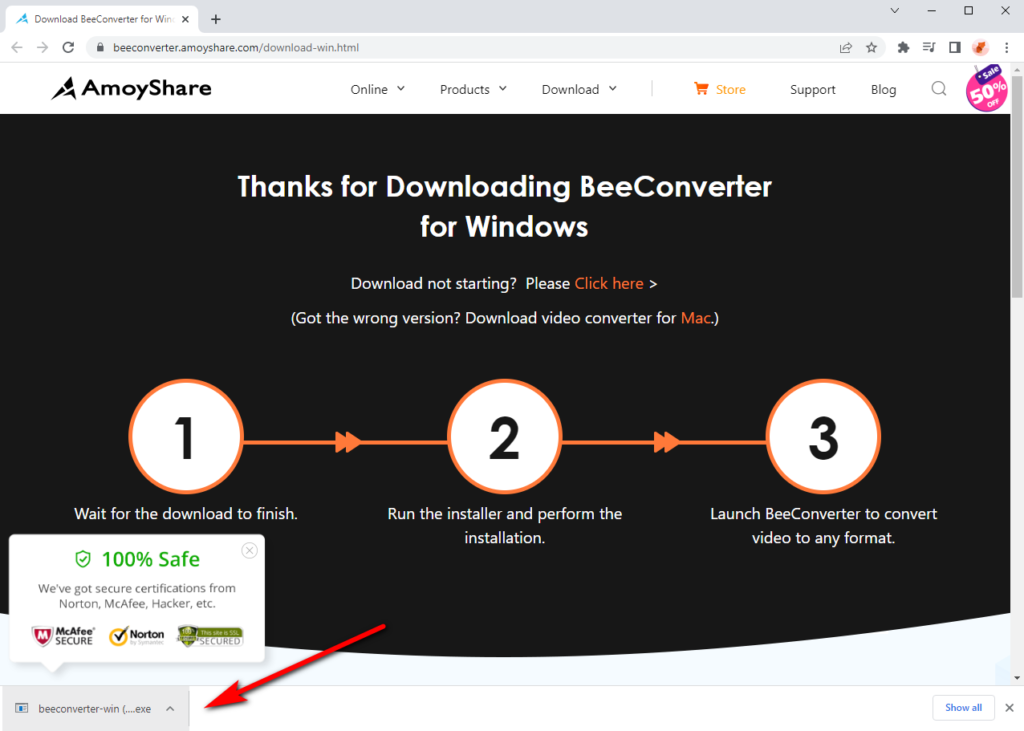
사용자 계정 컨트롤 창이 나타나면 "를 눌러 장치 변경을 허용하십시오.가능"버튼. 실제로 이 프로그램이 컴퓨터 보안을 위태롭게 할 것이라고 걱정할 필요는 없습니다. 우리 소프트웨어는 100% 안전합니다.
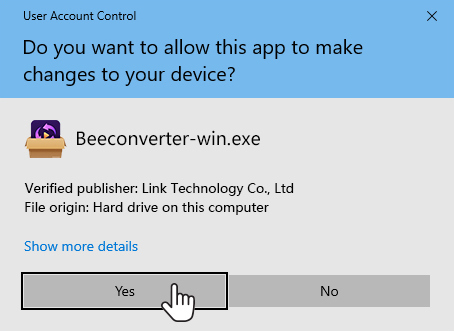
설치를 완료하려면 "다음 보기” 버튼을 버튼 오른쪽에 있습니다.
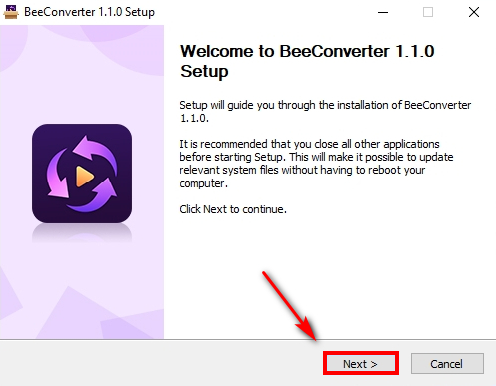
그런 다음 "를 클릭하여 설치 위치를 선택하십시오.검색"버튼. 그 후 “설치"옵션.
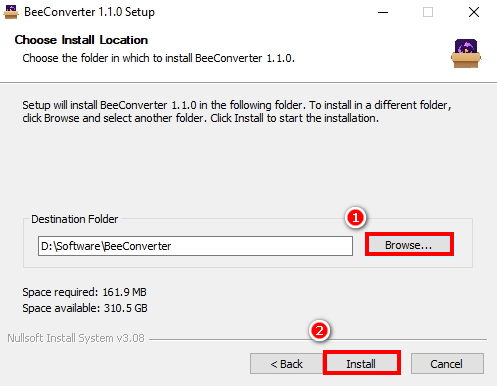
설정이 성공적으로 완료되면 "를 클릭하세요.다음 보기” 버튼을 누르면 영어만 지원되므로 언어 선택 옵션은 무시됩니다.
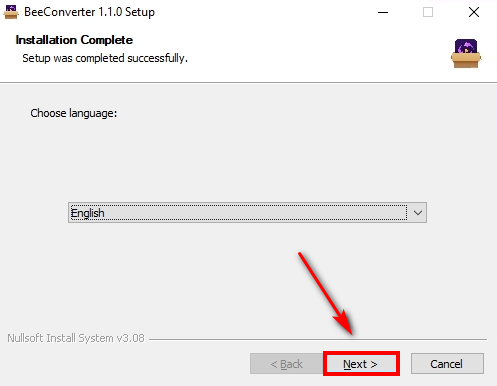
마지막으로 '를 누르세요.마감재 ” 버튼을 누르면 비디오 변환기가 PC에 설치되었음을 의미합니다.
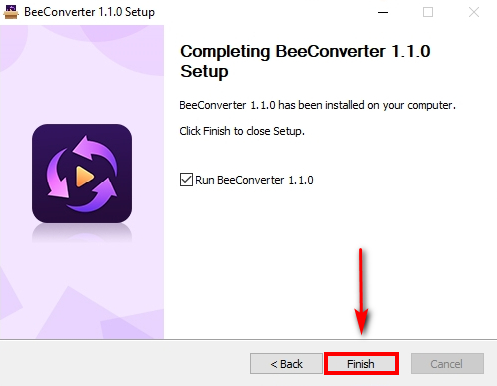
3단계: BeeConverter 실행
알 수 있습니다 체크박스 위 창에서 BeeConverter 프로그램을 실행하려면 기본적으로 선택하면 이 소프트웨어는 자동으로 시작. 그렇지 않다면 더블 클릭 바탕 화면 아이콘에서 실행하세요.
이 단계를 마치면 기본 인터페이스로 들어갑니다. 비컨버터 부드럽게.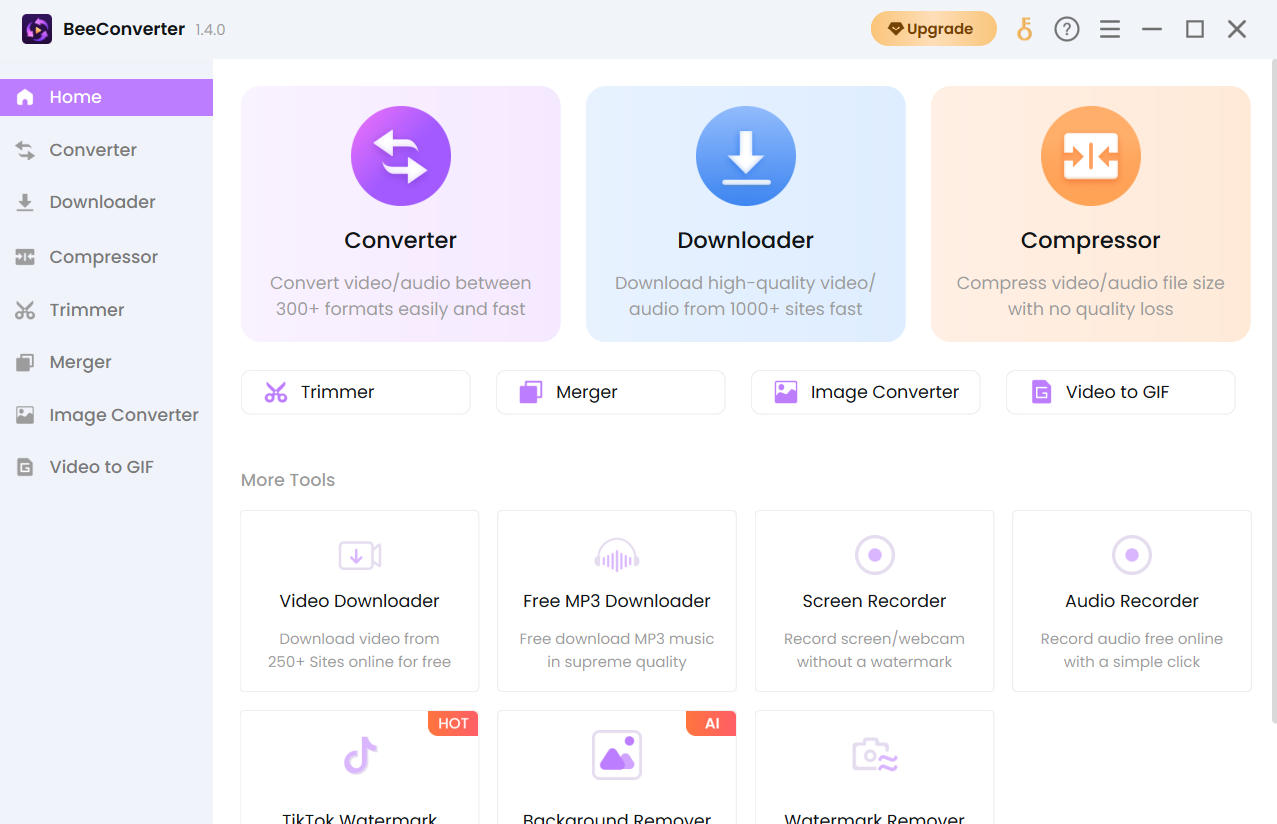
지금 시도해 보세요!
비디오 컨버터
비디오를 MP4, MOV, MP3, GIF 등으로 변환
- Windows 10/8/7 용
- Mac OS X 14+ 용
- 안드로이드에 대한